In diesem Artikel zeige ich dir, wie du kompatible Smart Home Geräte von der Firma Xiaomi in openHAB integrierst.
Inhalt
Ich gehe für die weiteren Schritte davon aus, dass du das Gerät bereits in der Xiaomi Home App eingerichtet und hinzugefügt hast, sodass es mit deinem heimischen WLAN verbunden ist. Die Verknüpfung zwischen openHAB und Xiaomi zeige ich dir am Beispiel einer Mi Desk Lamp 1S.
Installation und Konfiguration des Mi IO Plugins
Um die Geräte hinzufügen zu können, musst du dir als nächstes das Mi IO Add-On installieren. Dieses findest du wie immer in der Paper UI unter Add-Ons > Bindings. Suche hier einfach nach dem entsprechenden Plugin und klicke auf den Installieren-Button.
Warte bis es fertig installiert ist und gehe dann in den Bereich Configuration > Bindings und wähle das Xiaomi Mi IO Binding aus.
Hier kannst du dann das Mi IO Binding bearbeiten. Gib hier die Zugangsdaten für deinen Xiaomi Cloud Account und als Serverkennung „de“ ein, damit deine openHAB Installation auf die Geräte zugreifen kann.
Hinzufügen des Things
Wenn du das Binding erfolgreich installiert und konfiguriert hast, kannst du nun damit fortfahren, dein erstes Gerät in openHAB hinzuzufügen. Navigiere dafür in die Inbox der Paper UI.
Hier werden dir nun die entsprechenden kompatiblen Geräte angezeigt, die sich in deinem Account bzw. deinem lokalen Netzwerk befinden. Wähle das Gerät, welches du hinzufügen möchtest mit dem Haken aus.
Ich würde dir empfehlen, den Namen des Things erst einmal beim vorgeschlagenen zu belassen, da ich bei mir Probleme hatte, dass der sogenannte Token nicht mehr automatisch gefunden wird, wenn der Name geändert war. Später kannst du ihn dann eventuell noch ändern, wenn es bei dir funktionier.
Du kannst das Thing nun unter Configuration > Things aufrufen. Wenn das Thing nun als „ONLINE“ angezeigt wird, hat alles super funktioniert. Wenn nicht, und dort z.B. „HANDLER_MISSING_ERROR“ steht, ist es meist am einfachsten, den Prozess des Hinzufügens erneut zu durchlaufen, i.d.R. wird es dann beim nächsten Mal richtig erkannt.
Konfiguration der Channels und Items
Um das Gerät nun steuern zu können, musst du die Channels des zuvor erstellten Things verknüpfen. Hier wird, je nach hinzuzufügendem Gerät, z.B. der Channel „POWER“ oder „BRIGHTNESS“ angezeigt. Ich werde es dir hier einmal mit einer Lampe zeigen.
Erstelle jetzt also passende Items, entweder über die Paper UI oder, so wie ich es empfehlen würde, manuell. Wenn du noch nicht weißt, wie das geht, kannst du das gern in diesem Artikel von mir nachlesen.
Nun also zum Beispiel:
Für das Ein- und Ausschalten:
Switch mi_desk_lamp_1s_power "Schreibtischlampe" <light>Code-Sprache: PHP (php)Für die Helligkeit:
Dimmer mi_desk_lamp_1s_brightness "Helligkeit Schreibtischlampe" <slider>Code-Sprache: HTML, XML (xml)Jetzt kannst du in der Paper UI die passenden Items zu den Channels zuweisen. Zum Testen kannst du das Gerät jetzt in der Paper UI unter „Control“ steuern. Wenn das funktioniert, kannst du das Gerät jetzt noch in die Sitemap integrieren.
Gerät in die Sitemap einbinden
Wenn du noch nicht weißt, wie man Sitemaps erstellst, solltest du dir diesen Artikel vorher durchlesen.
Jetzt also wieder bezogen auf das Beispiel:
Frame label="Schreibtischlampe" {
Switch item=mi_desk_lamp_1s_power
Slider item=mi_desk_lamp_1s_brightness
}Code-Sprache: PHP (php)Das sieht dann z.B. so in der Sitemap aus:
Und das war’s schon! Jetzt hast du erfolgreich dein erstes Xiaomi Gerät in openHAB integriert.




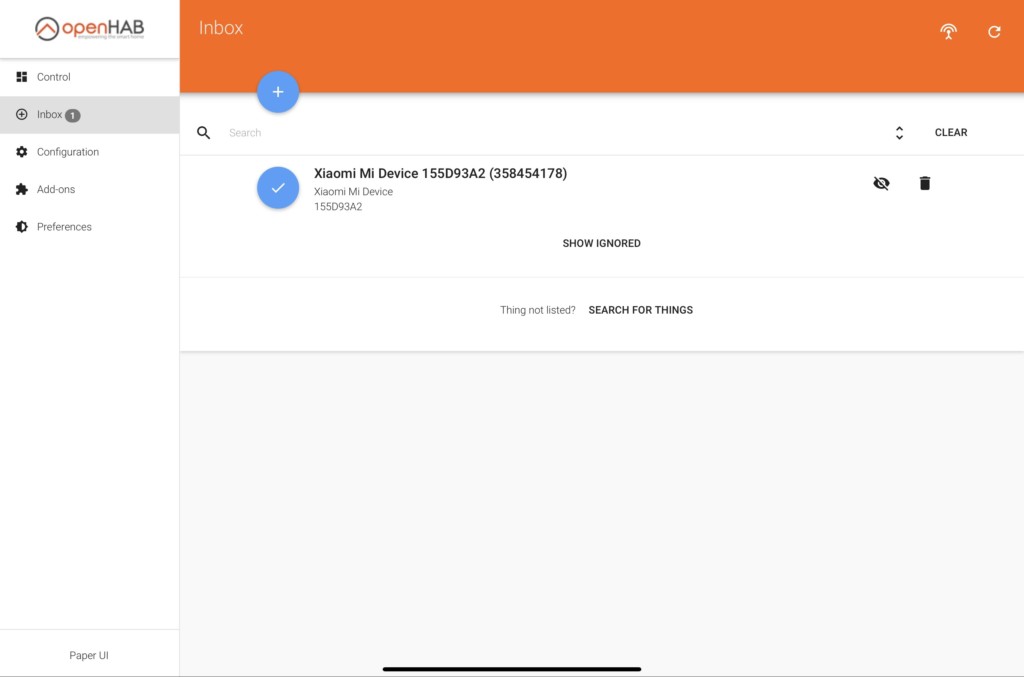





Hallo das ist echt eine super Erklärung.
Aber kannst du mir auch verraten wie man ohne Gateway und Zugriff auf die Xiaomi Cloud die Bewegungsmelder, Thermometer etc mit dem Openhab in der Verson 3 verbinden kann?
Hallo Manuel,
soweit ich weiß wird die Xiaomi Cloud nur verwendet, um den einzigartigen Schlüssel des Gerätes zu erfahren und funkt danach nur noch lokal im Netzwerk. Du kannst mal nach „Token Xiaomi herausfinden“ oder so ähnlich suchen, denn da gibt es viele verschiedene Methoden, je nachdem mit welchem Gerät du das machen möchtest. Dann könntest du es direkt bei der Einrichtung in openHAB eintragen.
In openHAB funktioniert das vom Grundsatz her gleich, die Items, Things etc. haben sich ja nicht verändert. Ich werde aber in nächster Zeit nochmal einen neuen Artikel mit angepassten Beschreibungen und Bildern dazu verfassen, wie es in openHAB 3 funktioniert.
Beste Grüße
Jan
Kann man über das Mi IO Binding auch die Bluetooth Thermometer von Xiaomi einbinden, bei mir werden sie nicht angezeigt, obwohl sie in der Xiaomi Home App verbunden sind. Sind die einfach nicht kompatibel?
Hallo Andy,
Bluetooth Geräte kann man meines Wissens nach ohne weiteres nicht in openHAB einbinden, da das hier im Artikel gezeigte Gerät zum Beispiel über WLAN kommuniziert und das vom openHAB am einfachsten unterstützt wird.
Im openHAB-Forum findest du aber einen Post dazu, wie manche es bereits umgesetzt haben, vielleicht hilft der dir ja weiter.
Viele Grüße
Jan